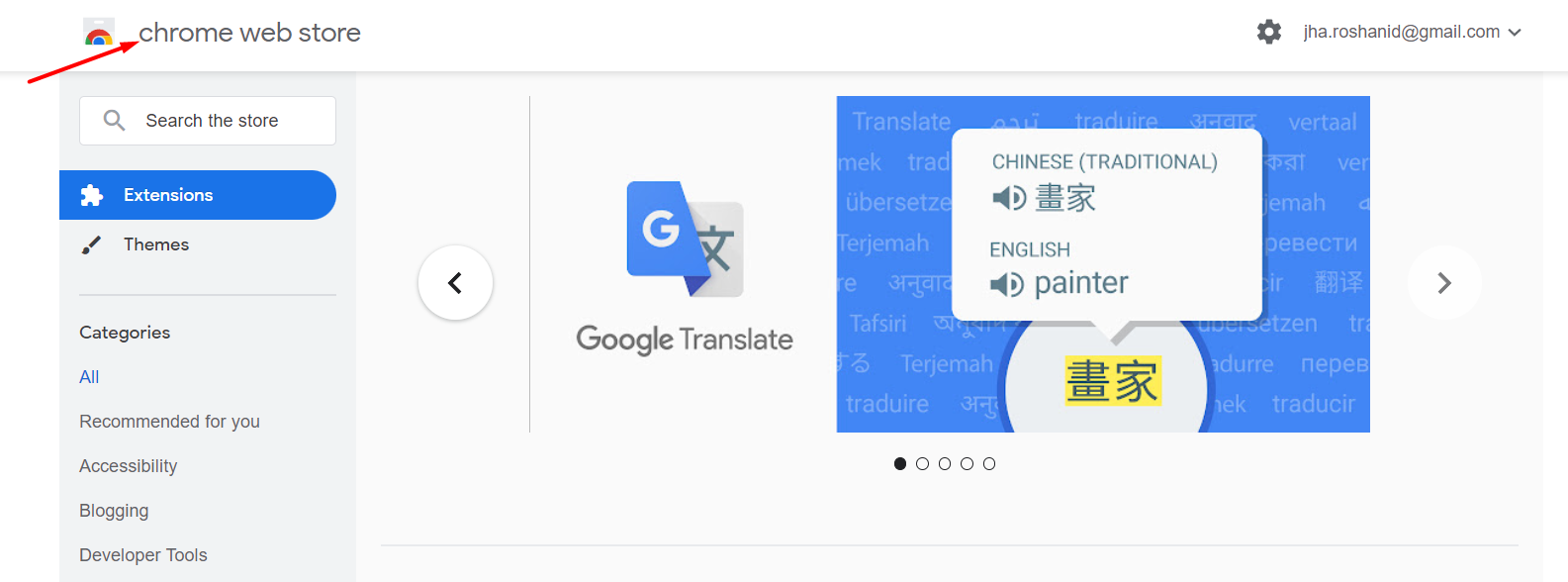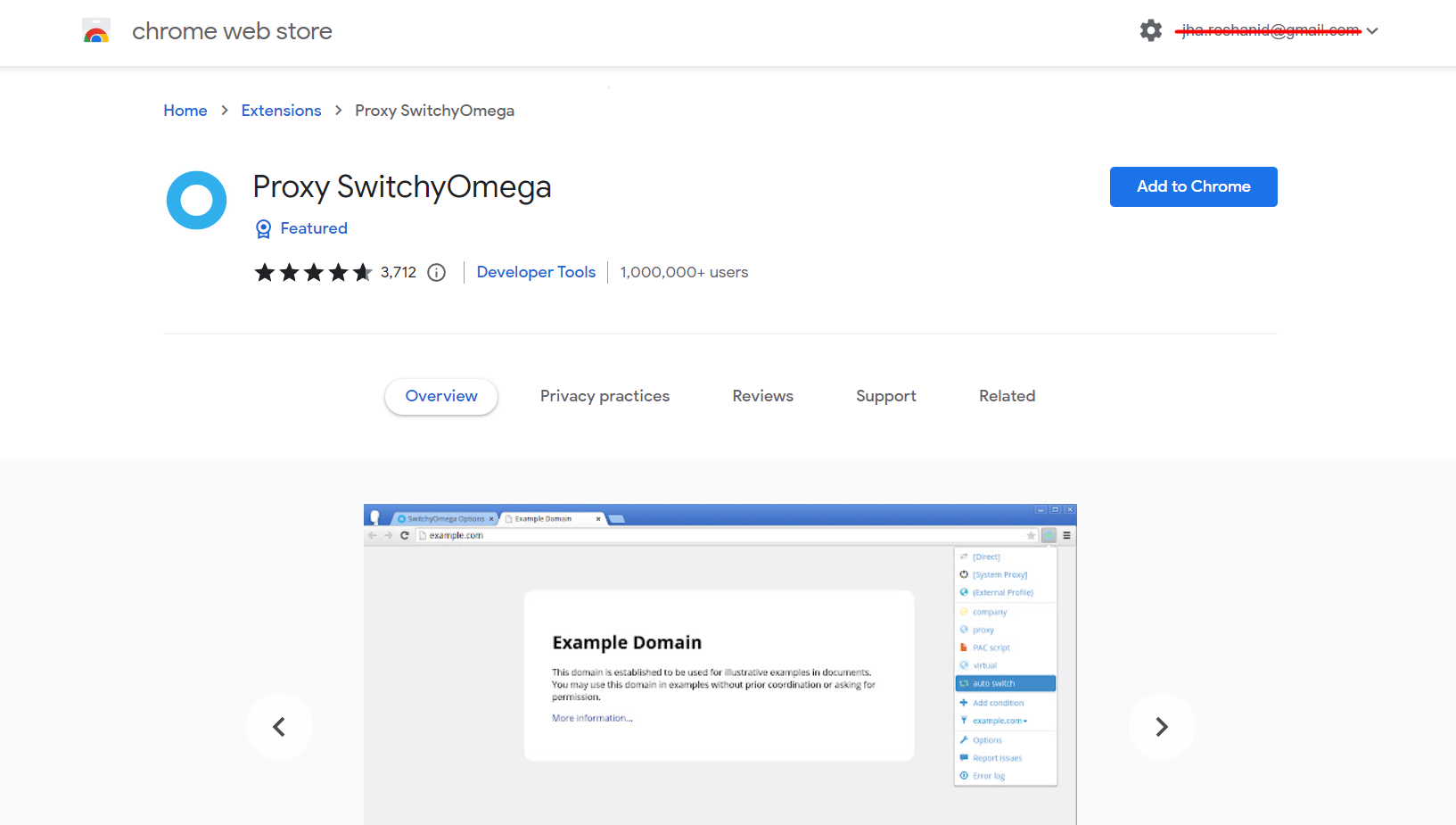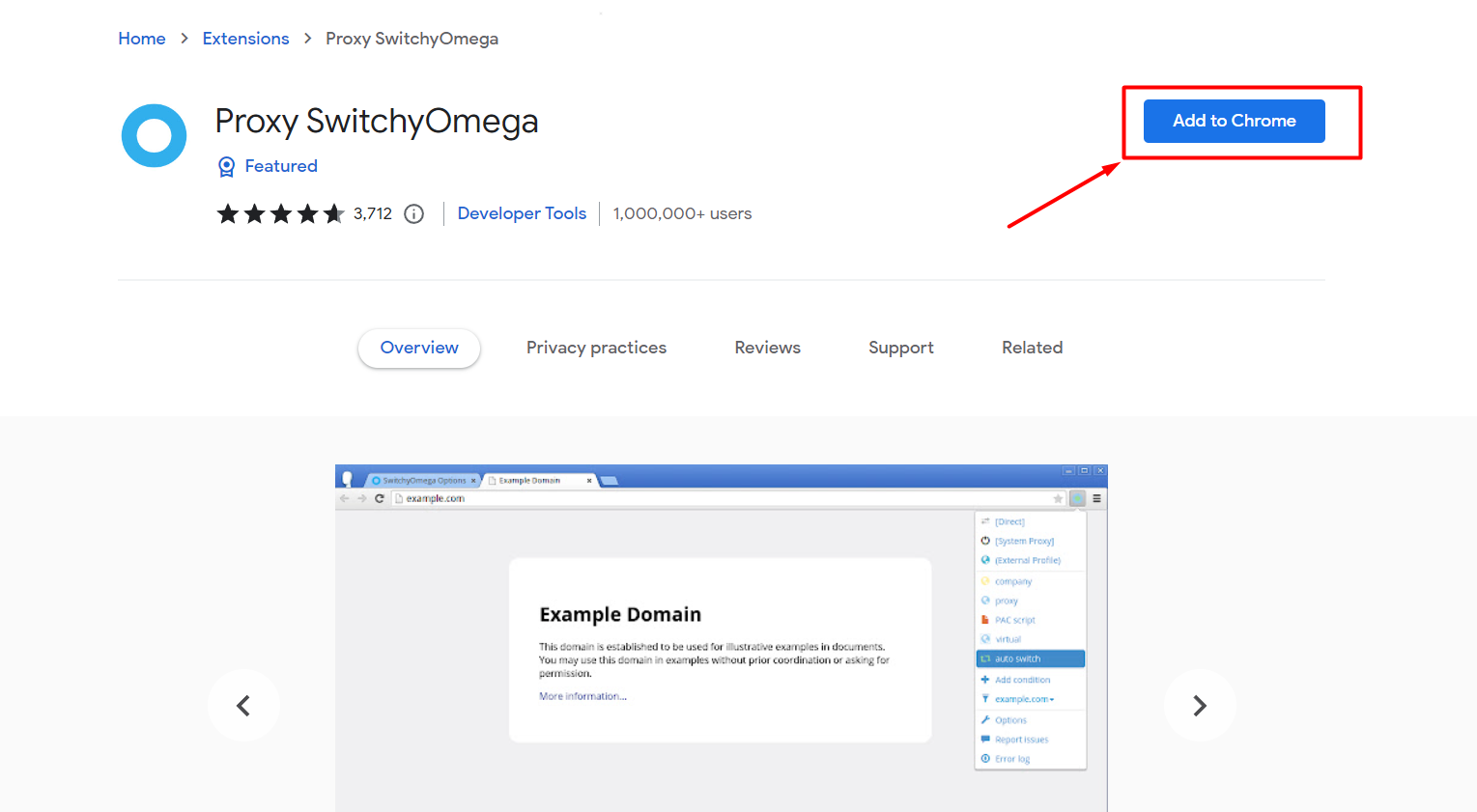Se você deseja acessar sites ou serviços online que não estão disponíveis em sua região, pode ser necessário usar um servidor proxy para contornar as restrições.
Proxy SwitchyOmega é uma extensão popular do Chrome que permite gerenciar e alternar facilmente entre vários servidores proxy no navegador.
Neste artigo, vamos orientá-lo nas etapas para instalar e usar o Proxy SwitchyOmega no Chrome.
O que é o Proxy SwitchyOmega?
O Proxy Switchy Omega é uma extensão do Chrome gratuita e de código aberto que permite aos usuários gerenciar e alternar facilmente entre vários servidores proxy em seus navegadores.
Com o Proxy Switchy Omega, os usuários podem configurar e salvar várias configurações do servidor proxy e alternar facilmente entre elas conforme necessário.
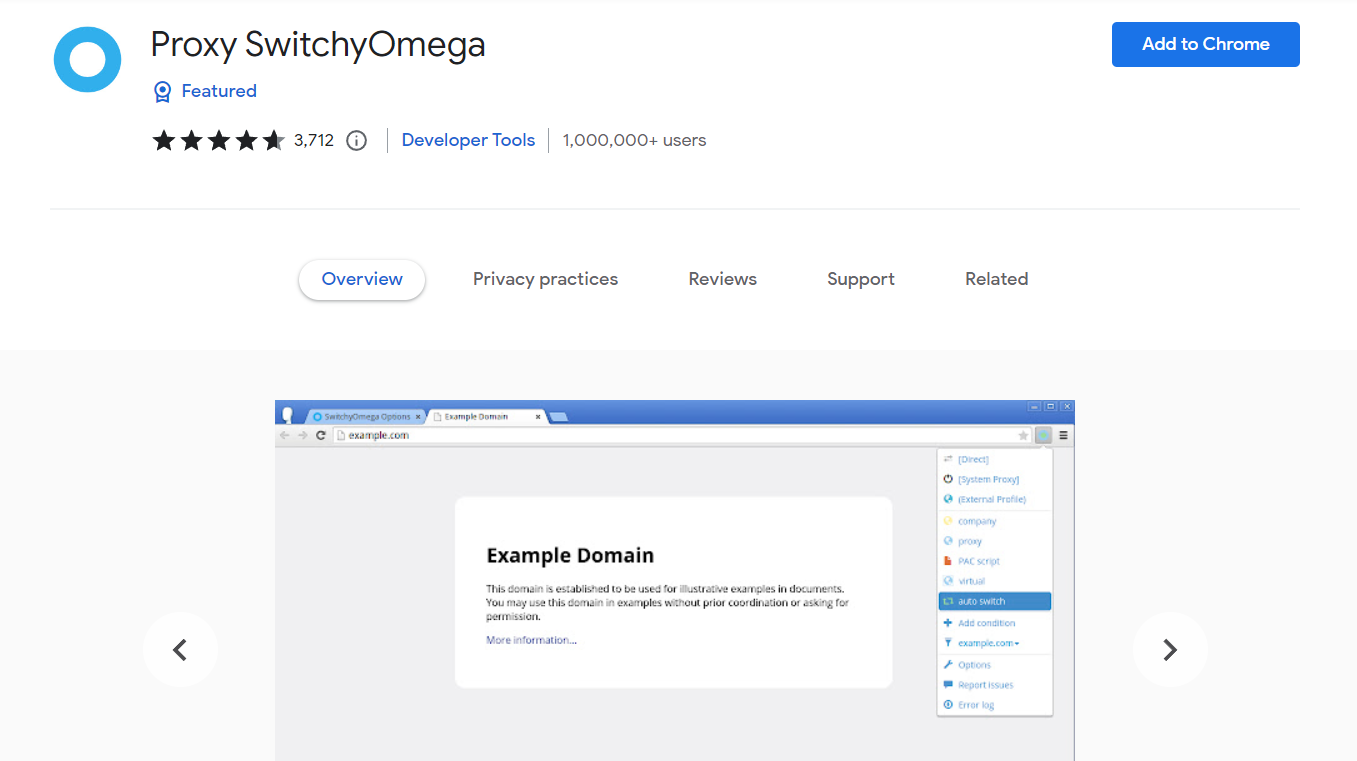
O Proxy Switchy Omega foi desenvolvido por Mhd Hejazi e está disponível para download na Chrome Web Store. A extensão foi projetada para ser amigável e fácil de usar, mesmo para usuários que não estão familiarizados com servidores proxy ou conceitos de rede.
Para usar o Proxy Switchy Omega, os usuários devem primeiro instalar a extensão em seu navegador Chrome. Depois de instalada, a extensão adiciona um ícone no canto superior direito da janela do navegador.
Clicar no ícone abre um menu suspenso que permite aos usuários configurar e gerenciar suas configurações de servidor proxy.
Com o Proxy Switchy Omega, os usuários podem configurar vários servidores proxy com diferentes endereços IP, números de porta e configurações de autenticação.
A extensão também permite que os usuários criem e salvem vários perfis de proxy, que podem ser personalizados e alternados conforme necessário.
Benefícios do uso do proxy SwitchyOmega
Um dos principais benefícios de usar o Proxy Switchy Omega é que ele permite que os usuários contornem as restrições geográficas e acessem conteúdo online que pode não estar disponível em sua região.
Por exemplo, os usuários podem usar um servidor proxy localizado em um país diferente para acessar sites ou serviços online restritos ou indisponíveis em seu próprio país.
Além disso, o Proxy Switchy Omega pode ser útil para usuários que desejam proteger sua privacidade enquanto navegam na Internet. Ao usar um servidor proxy, os usuários podem ocultar seu endereço IP e impedir que sites ou serviços online rastreiem suas atividades online.
No entanto, é importante ter em mente que o uso de um servidor proxy também pode ter possíveis desvantagens. Por exemplo, usar um servidor proxy pode diminuir a velocidade da Internet e alguns servidores proxy podem não ser confiáveis ou comprometidos, o que pode expor os usuários a riscos de segurança ou malware.
Para garantir que você esteja usando um servidor proxy seguro e confiável, é importante escolher um software ou serviço Proxy Switch respeitável e usar apenas servidores proxy seguros e confiáveis.
Além disso, é importante sempre ter cautela e bom senso ao navegar na Internet, especialmente ao acessar informações confidenciais ou pessoais online.ac
Configurando o Proxy SwitchyOmega
Depois de instalar o Proxy SwitchyOmega, você precisará configurar a extensão com as configurações do servidor proxy que deseja usar. Veja como fazer isso -
Passo - 1: Clique no ícone Proxy SwitchyOmega no canto superior direito do seu navegador.
Passo - 2: Selecione "Opções" no menu suspenso.
Passo - 3: Na seção “Perfis”, clique no botão “Adicionar perfil” para criar um novo perfil para seu servidor proxy.
Passo - 4: Digite um nome para o seu perfil e selecione a opção “Configuração manual”.
Passo - 5: Digite os detalhes do seu servidor proxy, incluindo o endereço IP, número da porta e qualquer
informações de autenticação que podem ser necessárias.
Etapa – 6: Clique em “Salvar” para aplicar suas configurações.
Criando e salvando perfis de proxy
Além de configurar servidores proxy individuais, você também pode criar e salvar vários perfis no Proxy SwitchyOmega. Isso permite alternar entre diferentes conjuntos de servidores proxy, dependendo de suas necessidades.
Veja como criar e salvar um novo perfil –
Passo – 1: Clique no ícone Proxy SwitchyOmega no canto superior direito do seu navegador.
Etapa – 2: Selecione “Opções” no menu suspenso.
Etapa – 3: Na seção “Perfis”, clique no botão “Adicionar perfil” para criar um novo perfil.
Passo – 4: Digite um nome para o seu novo perfil e defina as configurações do servidor proxy conforme necessário.
Etapa – 5: Clique em “Salvar” para salvar seu novo perfil.
Etapa – 6: Para alternar entre diferentes perfis, clique no ícone Proxy SwitchyOmega e selecione o perfil que deseja usar no menu suspenso.
Solução de problemas do Proxy SwitchyOmega
Se você encontrar algum problema ao usar o Proxy SwitchyOmega, aqui estão algumas etapas de solução de problemas que você pode tentar –
Passo - 1: Verifique as configurações do servidor proxy para garantir que estejam corretas.
Passo - 2: Tente desativar quaisquer outros serviços de proxy ou VPN que você possa estar executando em segundo plano, pois eles podem estar em conflito com o Proxy SwitchyOmega.
Passo - 3: Limpe o cache e os cookies do navegador e reinicie o Chrome.
Passo - 4: Atualize para a versão mais recente do Proxy SwitchyOmega para garantir que você esteja executando a versão mais estável e atualizada da extensão.
Links Rápidos:
- Como adicionar proxies ao BP Proxy Switcher?
- Como definir as configurações de proxy do Chrome?
- Os 10 melhores provedores de proxy do Canadá
- 10 melhores provedores de proxy móvel
Considerações finais: como usar o proxy SwitchyOmega no Chrome
Proxy SwitchyOmega é uma ferramenta poderosa e fácil de usar para gerenciar e alternar entre vários servidores proxy no navegador Chrome.
Seguindo as etapas descritas neste artigo, você poderá configurar e usar facilmente a extensão para acessar sites e serviços bloqueados.
Lembre-se de que o uso de um servidor proxy pode diminuir a velocidade da Internet, portanto, use-o apenas quando necessário. Além disso, sempre tenha cuidado ao usar servidores proxy públicos ou não confiáveis, pois eles podem ser inseguros ou comprometer sua privacidade.